¿Cómo crear una clase virtual? es la pregunta que muchos maestros se están haciendo hoy en día, pues sacar adelante sus clases virtuales o adaptarse a las nuevas tecnologías no están sencillo como parece, por eso hoy te contamos todo lo necesario para crear una clase virtual (online) de una manera muy fácil.
¿Cómo producir clases virtuales?
Hay varias etapas en el proceso de producción de una clase virtual; sin embargo, no hay secretos, ¡es muy fácil comenzar a producir una clase online!
Preparamos para ti los mejores consejos:
Elección del escenario:
- Elige un lugar con buena iluminación, de preferencia iluminación natural, puede ser frente a una ventana o en un patio, evitando siempre crear contraluz.
- Otro punto importante es elegir un lugar que tenga poco ruido, evitemos los frontales de las casas para evitar el sonido de los carros. Podrías usar los auriculares del teléfono o un micrófono externo (aquí te recomiendo algunos) para evitar que se filtren otro tipo de sonidos.
- Cuida que el ambiente no tenga una decoración que distraiga a tus alumnos.
Crea un guion para tu clase online:
- No basta con tener una buena idea, hay que llevarlo al papel; aquí es donde hacemos uso de las sesiones de aprendizaje.
- Los guiones permiten tener una visión más clara de todo lo que se debe decir durante el vídeo.
- Por eso, después de definir el tema de tu clase, recuerda crear un bosquejo de lo que enfocarás y en qué tiempo lo harás, para que no te olvides de nada cuando estés grabando tu clase.
¿Qué cámara debo usar para grabar mi clase virtual?
Actualmente, la mayoría de los teléfonos tienen cámaras que graban en HD y se pueden utilizar para hacer las clases. Es decir, no es necesario invertir en equipos profesionales para empezar, pero si un familiar tiene alguna cámara de fotos (DSLR) podría ayudar para mejorar la imagen de tus clases.
Pero si estás pensando en comprar una cámara web, aquí te dejamos nuestra recomendación de cámaras web que puedes comprar en Perú.
¿Cómo editar mi clase online?
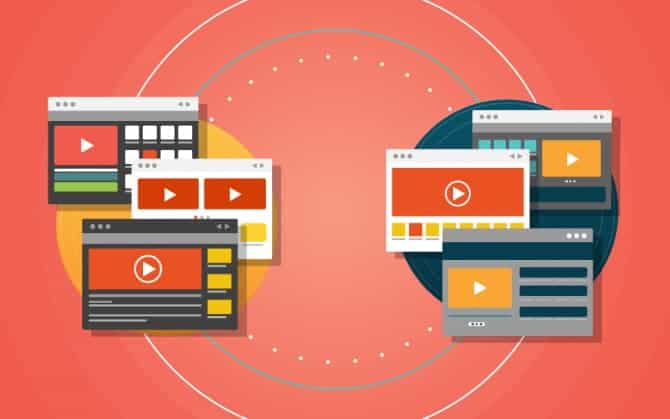
Después de haber grabado tu clase virtual llega el momento de editarlo, esta es una etapa importante y, aunque no seas un editor profesional, puedes utilizar algunas herramientas en línea diseñadas para la edición de tus vídeos.
Te dejo una lista con varios editores de video gratuitos y muy fáciles de usar:
Flexclip

Para explicar mejor Flexclip, tenemos que decir que es un editor de videos muy eficaz, en el podrás editar tus clase virtuales con solo registrarte en su plataforma y podrás crear videos casi profesionales con simples pasos.
Ventajas
- Fácil de usar y muy intuitivo.
- Viene precargado con animaciones.
- Te permite grabar la pantalla y conectar una webcam.
Desventajas
- La versión gratis solo te deja exportar videos de 1 minuto.
- En la versión gratuita solo puedes descargar video en 480p.
- Tiene una pequeña introducción de Flexclip.
InVideo
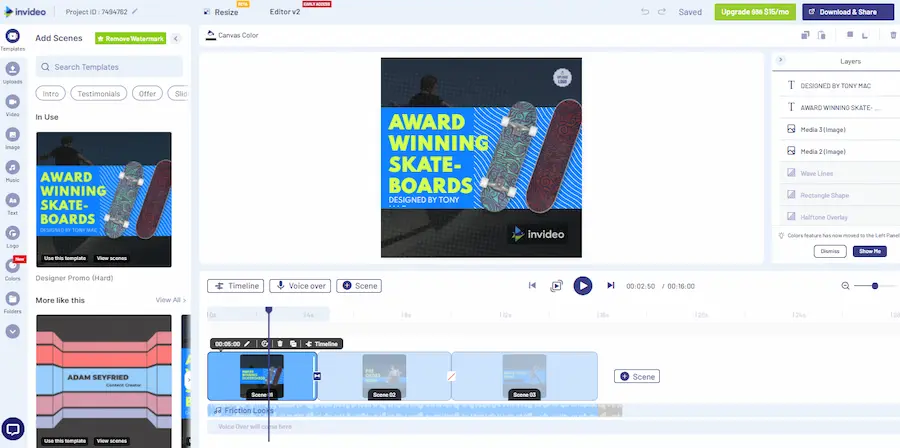
Para editar tus clases virtuales en línea, una software fácil de usar es Invideo, que es la mejor herramienta para edición de videos. Este editor de video es más conocido por crear contenido personalizado y en el campo de la marca. Te Ayudará a crear un video profesional de manera muy fácil y con calidad profesional.
Ventajas
● Es fácil de usar.
● Además, le proporciona más de 5000 plantillas, música y fotos, etc. para editar.
● Te permite varios idiomas.
● Hay funciones de un asistente de video inteligente, para realizar comprobaciones simples como la velocidad de animación de sus colores, videos, alineación y muchos más.
Desventajas
● No se puede cambiar entre plantillas.
● El proceso de exportación es largo y requiere mucho tiempo.
Con una lista de desventajas tan corta, esta herramienta evoluciona todos los días para un futuro mejor.
Windows Movie Maker
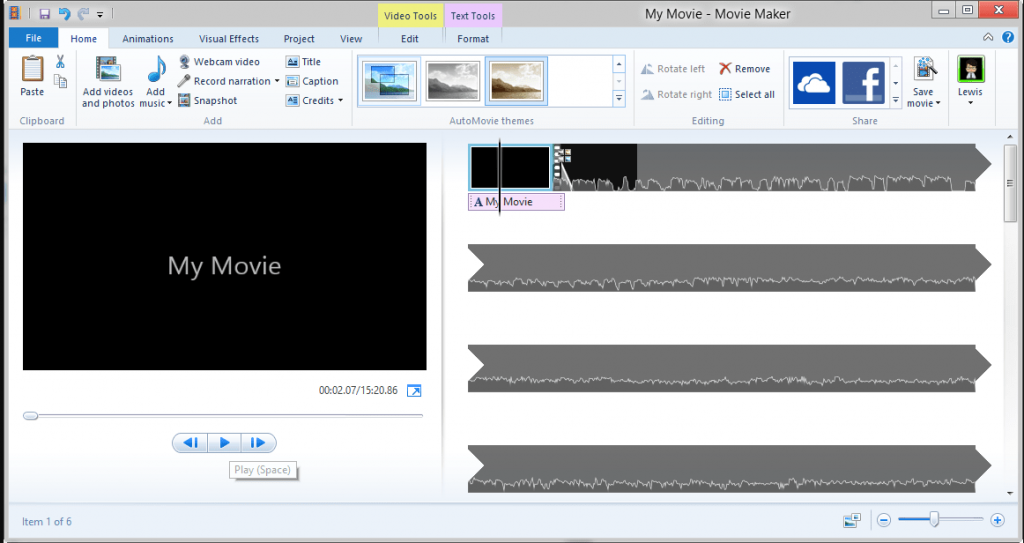
Windows Movie Maker es un programa muy conocido entre los editores de video clasicos, también está considerado por muchos usuarios de Windows como un software sencillo.
Ventajas
- Es una herramienta gratuita;
- Es muy fácil de usar y posibilita la edición de videos más sencillos a proyectos más profesionales;
- Si tienes una computadora con Windows Xp, 7, 9 y Vista, es muy probable que ya tengas instalado el Movie Maker.
- Cuenta con un total de 130 efectos pre cargados que podrás utilizar en tus ediciones.
Desventajas
- Este programa es exclusivo de Windows.
- Es probable que sufras congelamiento o bloqueo mientras usas el programa, te aconsejamos guardar constantemente tus avances.
- Si tienes Windows 10, debes saber que no tendrás Movie Maker instalado, pero puedes descargarlo de la tienda de Windows.
Filmora (Wondershare Video Editor)
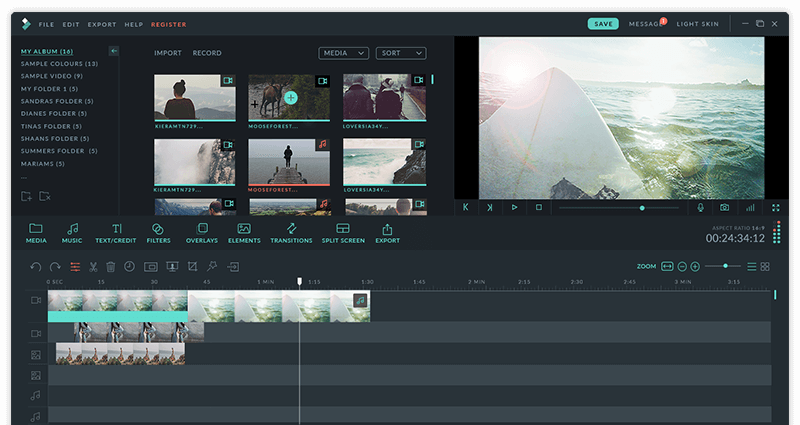
Por último, pero no menos importante, el Wondershare Video Editor es una gran opción, debido a que es un editor que no fue pensado para profesionales, sino que fue creado de una manera muy intuitiva para cualquier persona buscando pueda usarlo para editar sus propios vídeos.
Ventajas
- Filmora es muy fácil de usar, no necesitas conocimientos avanzados de edición.
- Tiene compatibilidad con Windows y Mac, así como también cuenta con versiones para iOS y Android.
Desventajas
- A pesar de que se presenta como gratuito, inicialmente solo te dejará crear 10vídeos. Después, será necesario pagar, entre U$D 39.99 a U$D 119.99, dependiendo de lo que necesites.
KineMaster
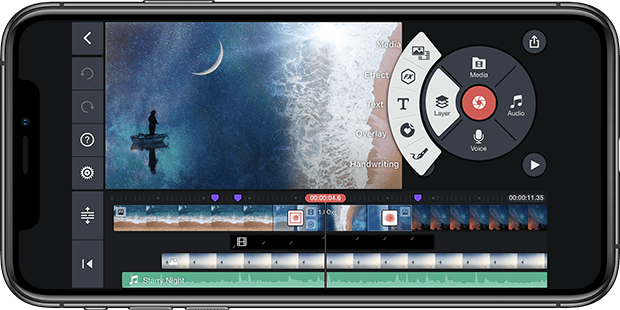
Esta aplicación para editar vídeo se presenta con sencillez y facilidad en su usabilidad, lo que la hace ideal para interfaces como las de los dispositivos móviles. KineMaster permite seleccionar vídeos directamente desde la línea de tiempo de algunas aplicaciones, lo que ofrece mayor facilidad.
Ventajas
- KineMaster es un programa perfecto para quien está empezando y quiere aprovechar su teléfono para hacer la edición;
- Está disponible de forma gratuita para dispositivos móviles iOS y Android;
- Ofrece la posibilidad de editar varias capas de vídeo, incluso permite añadir doblajes, música de fondo y efectos de sonido.
Desventajas
- Este programa de vídeos ofrece varios recursos, entonces hay que tener cuidado de no usar tantos recursos en un mismo vídeo que acabes con un resultado sobre impactado;
- A pesar de ser una aplicación de edición gratuita, los vídeos en esta versión son producidos con una marca de agua del programa.
¿Cómo enviar clases virtuales?
Recuerda que al momento de poder enviar tus clases a tus alumnos existen muchas herramientas, puedes hacerlo por correo electronico, si el video no es muy pesado, por Youtube si es una clase abierta a todo público, o puedes usar alguna de estás herramientas:
WeTransfer
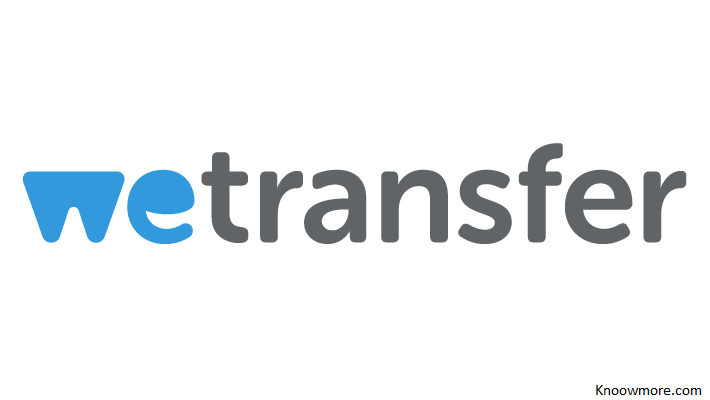
WeTransfer es uno de los sistemas más conocidos que existe, esto debido a que es gratis, no necesitas registrarte y puedes enviar archivos de hasta 2 GB. Su mayor fortaleza está en que te genera un link que puedes enviar a tus contactos por email, este link tiene una duración máxima de hasta 7 días.
Dropbox

Dropbox fue uno de los pioneroo, gracias a él, se hizo masivo el envió de información por la nube. Dropbox te deja almacenar hasta 2 GB de forma gratuita, que se pueden ampliar hasta 16GB mediante bonificaciones por recomendarlo.
Google Drive
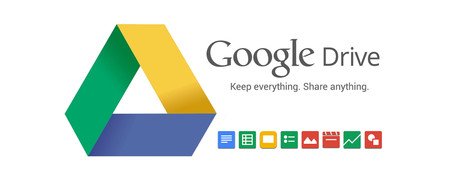
Cuando hablamos del servicio de Google Drive es muy simple de usar, solo necesitas tener una cuenta Google. El servicio te da un total de 15 GB gratis, además de múltiples herramientas muy sencilla de utilizar que te permitirá compartir estos archivos sin problema.
OneDrive
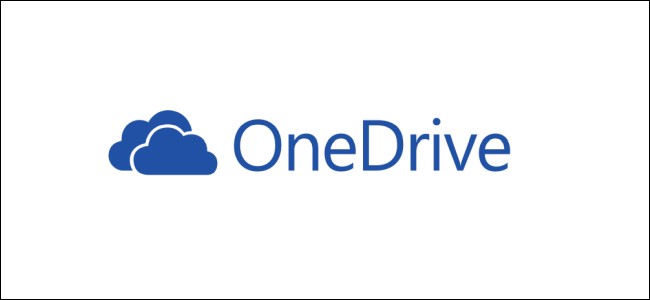
One Drive funciona de forma muy similar a los anteriormente, este servicio te da 15 GB de almacenamiento, es un software muy intuitivo además que tiene un sistema de recompensa por recomendación muy parecido al de Dropbox.
Está ha sido nuestra guía de ¿Cómo crear una clase virtual?, para más tutoriales como este visita nuestro apartado de guías.


![¿Cómo crear una clase virtual? [Guía paso a paso] ¿Cómo crear una clase virtual? formación-online-como-hacer-una-clase](https://visiongeek.pe/wp-content/uploads/formacion-online-como-hacer-una-clase.jpg)